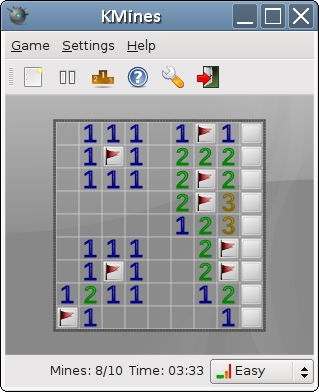Hazo yana ba da aikinku a Photoshop wani sirri da cikakke. Idan ba tare da irin wannan tasirin ba, ba shi yiwuwa a cimma babban aiki.
A cikin wannan koyawa, zan nuna maka yadda ake kirkirar hazo a Photoshop.
Darasin ba shi da yawa game da amfani da tasiri kamar ƙirƙirar goge da hazo. Wannan zai ba da damar yin ayyukan da aka bayyana a cikin darasin kowane lokaci, amma kawai ɗaukar buroshi da ake so kuma ƙara hazo ga hoton tare da bugun jini ɗaya.
Don haka, bari mu fara ƙirƙirar hazo.
Yana da mahimmanci a san cewa mafi girma girman farko na blank don goga, mafi kyawun shi zai juya.
Irƙiri sabon daftarin aiki a cikin shirin tare da mabuɗin maɓallin rubutu CTRL + N tare da sigogi da aka nuna a cikin allo.

Za'a iya saita girman daftarin aiki kuma mafi, har zuwa 5000 pixels.
Cika mu ɗaya Layer tare da baki. Don yin wannan, zaɓi babban baƙin launi, ɗauki kayan aiki "Cika" kuma danna kan zane.


Abu na gaba, ƙirƙiri sabon mayafi ta latsa maɓallin da aka nuna a cikin allo, ko amfani da haɗin maɓallin CTRL + SHIFT + N.

Sannan zaɓi kayan aiki "Yankin yankin" kuma ƙirƙirar zaɓi akan sabon Layer.


Sakamakon zaɓin za a iya motsa shi kusa da zane tare da ɗayan siginan kwamfuta ko kibiya a kan maballin.
Mataki na gaba shine shawo kan gefan zaɓin, don yalwatad da iyaka tsakanin ƙirarmu da hoton da ke kewaye da ita.
Je zuwa menu "Haskaka"je zuwa sashen "Gyara" kuma nemi abu a wurin Bikin baƙi.

An zaɓi ƙimar radiyon shading dangane da girman daftarin aiki. Idan ka ƙirƙiri takaddun pixels 5000x5000, to radius ɗin zai zama pixels 500. A halin da nake ciki, wannan darajar zai zama 200.

Na gaba, kuna buƙatar saita launuka: na farko - baƙi, bango - fari.

Sannan kai tsaye kirkirar hazo da kanta. Don yin wannan, je zuwa menu Filter - Rendering - Gajimare.

Ba kwa buƙatar saita komai, hazo ya juya da kansa.

Cire zabin tare da gajeriyar hanya ta keyboard CTRL + D kuma ku more ...
Gaskiya ne, yana da wuri don sha'awar - kuna buƙatar dan ƙara haske ga sakamakon da ya dace don ingantaccen gaskiya.
Je zuwa menu Filter - Blur - Gaussian Blur kuma saita tace, kamar yadda yake a cikin allo. Lura cewa dabi'u a cikin shari'arku na iya bambanta. Mai da hankali kan sakamakon da ya haifar.


Tunda hazo abu ne wanda ba ya yin kama ɗaya kuma ba shi da israfin iri ɗaya iri ɗaya, zamu ƙirƙiri goge uku daban-daban tare da yawaitar tasiri.
Irƙiri kwafin maɓallin hazo tare da gajeriyar hanyar maɓallin rubutu CTRL + J, da cire ganuwa daga asalin hazo.

Rage gaskiyar ikon kwafin zuwa 40%.

Yanzu dan kadan kara girman hazo tare da "Canza Canji". Tura gajeriyar hanya CTRL + T, zaren tare da alamun alama yakamata ya bayyana akan hoton.

Yanzu muna danna-dama a cikin firam, kuma a cikin menu na sama zaɓi zaɓi abu "Hangen zaman gaba".

Sannan muna ɗaukar alamar ta sama ta sama (ko ta hagu na sama) kuma muka canza hoto, kamar yadda aka nuna a cikin allo. A ƙarshen aiwatar, danna Shiga.

Irƙira wani blank don buroshi tare da hazo.
Yi kwafin layin tare da asalin sakamako (CTRL + J) kuma ja shi zuwa saman palon. Mun kunna iya ganuwa don wannan rukunin, kuma wanda muka kunna shi kawai, mun cire shi.

Blur da Layer Gaussian, wannan lokacin ya fi karfi.

Sai a kira "Canza Canji" (Ctrl + T) da kuma matsa hoton, ta haka ne samun "hazo" hazo.

Rage gaskiyar yanayin yaduwar zuwa kashi 60%.

Idan hoton yana da wuraren fararen kaya masu haske sosai, to ana iya fentin su da burushi mai taushi tare da ƙimar 25-30%.
Ana nuna saitunan goge a cikin hotunan kariyar kwamfuta.



Don haka, an ƙirƙiri blank ɗin buroshi, yanzu dukkansu suna buƙatar a karkatar da su, tunda ana iya ƙirƙirar goga ne kawai daga hoton baƙar fata a kan farin baya.
Zamu yi amfani da tsarin daidaitawa Invert.


Bari muyi zurfin bincike kan sakamakon aikin. Me muke gani? Kuma muna ganin iyakoki masu kaifi a sama da ƙasa, da kuma gaskiyar cewa aikin aikin ya ƙetare kan iyakokin canvas. Dole ne a magance wadannan matsaloli.
Kunna bayyane da ake gani kuma ƙara farin mask a ciki.

Sa'an nan kuma muna ɗaukar goga tare da saitunan guda ɗaya kamar baya, amma tare da buɗewar 20% kuma a hankali fenti akan iyakokin maskin.
Girman ƙarfe yana da kyau a yi ƙari.

Lokacin da aka gama, danna-kan dama a kan masar kuma zaɓi Aiwatar da Matsalar Riga.

Dole ne ayi aiki iri ɗaya tare da dukkan yadudduka. Algorithm kamar haka: cire ganuwa daga dukkan yadudduka sai gyara, bango da Na'alba (a saman), ƙara maski, goge iyakokin tare da buɗaɗɗen baki a kan abin rufe fuska. Aiwatar da abin rufe fuska da sauransu ...

Lokacin da aka gama gyaran shimfidar yadudduka, zaku iya fara ƙirƙirar goge-goge.
Kunna iya gani daga allo wanda babu komai a ciki (duba allo) kuma kunna shi.

Je zuwa menu "Gyarawa - Bayyana goge".

Sanya sunan sabon goga kuma danna Ok.

Bayan haka mun cire ganuwa daga farantin tare da wannan kayan aikin sannan mu kunna ganuwa don wani aikin aikin.
Maimaita matakai.
Dukkanin gogewar da zasu kirkira zasu bayyana a matsayin daidaitaccen goge.

Domin buƙatun ba su ɓace ba, zamu ƙirƙiri tsari na al'ada daga gare su.
Danna kan giyar ka zabi "Sanya Gudanarwa".

Matsa CTRL kuma ɗauki juyawa danna kowane sabon goga.

Sannan danna Ajiyeba da suna ga saiti kuma ya sake Ajiye.

Bayan duk ayyukan, danna Anyi.
Za'a ajiye saitin a babban fayil tare da aikin da aka shigar, a cikin babban fayil "Presets - Kakakin".
Za'a iya kiran wannan saitin kamar haka: danna maballin, zaɓi "Load Loose" kuma a taga wanda zai buɗe, bincika saitinmu.

Karanta ƙari a labarin "Aiki tare da saitin goge a Photoshop"
Don haka, an ƙirƙiri goge hazo, bari mu kalli misalin amfanin su.

Samun isasshen tunani, zaku iya samun zaɓuɓɓuka masu yawa don amfani da goge hazo wanda muka kirkira a cikin wannan koyawa.
Yi!